Mēs nesen esam redzējuši arvien vairāk Valorant spēlētāju, kuri ziņo, ka viņi bieži redz VAL 19 “ kļūdas kods, spēlei avajoties. Kļūdai pievienotais kļūdas ziņojums ir ' Veidojot savienojumu ar platformu, radās kļūda. Lūdzu, restartējiet spēles klientu . Šī kļūda parasti rodas, kad spēlētāji mēģina izveidot savienojumu ar Riot Client.

Valorant Error Code 19 “Radās kļūda, pieslēdzoties platformai. Lūdzu, restartējiet savu spēles klientu.
Pēc rūpīgas šīs problēmas izpētes mēs sapratām, ka vairāki bieži sastopami gadījumi tieši vai netieši izraisīs šo kļūdu. Šeit ir saraksts ar iespējamiem scenārijiem, kas var izraisīt šo problēmu:
- Servera pamatā esošā problēma – Jūs neietekmējat servera puses kļūdu, kas varētu izraisīt šo problēmu. Pirms veicat turpmākas darbības, apsveriet, vai problēmas cēlonis ir servera problēma, kas tagad ietekmē spēlētājus jūsu reģionā.
- Ar ielāpu 3.12 saistīta kļūme – Kopš 3.12. pielāgošanas daudzi spēlētāji ir redzējuši Valorant kļūdas kodu 19. Kad parādās problēmas kods, Riot Client nedarbojas pareizi, un Valorant neļaus jums ielādēt spēli. Šādā situācijā visu RIOT procesu restartēšana atrisinās problēmu.
- Bojāta spēles instalēšana - Kā izrādās, šī konkrētā problēma var rasties korupcijas dēļ, kas pašlaik ietekmē spēles instalēšanu. Šo problēmu var novērst, atkārtoti instalējot Valorant & Riot klientu. Ieteicams vispirms atinstalēt Valorant un pēc tam ātri izdzēst Riot Client.
- Ar tīklu saistīta problēma – Jums vajadzētu sagaidīt šādu rīcību tīkla anomālijas dēļ, jo vairāki Valorous spēlētāji ir paziņojuši, ka arī mēs saskaramies ar šo problēmu. Lai atrisinātu šo problēmu, atiestatiet visus atbilstošos tīkla komponentus. Citos gadījumos jums vajadzētu spēt novērst problēmu, veicot tīkla atiestatīšanu.
- Trešās puses programmu vai pretvīrusu traucējumi – Ir zināms, ka daži trešo pušu pakalpojumi var izraisīt šo problēmu, jo īpaši, ja tie izmanto IPV6 protokolu. Iegūstiet tīru sāknēšanas stāvokli un pārbaudiet, vai problēma tagad ir atrisināta, lai noteiktu cēloni. Ja izmantojat pretvīrusu, uz laiku atspējojiet to vai atinstalējiet to, pirms mēģināt vēlreiz palaist valorant.
Tagad, kad esam izskatījuši visus iespējamos iemeslus, kas varētu izraisīt šo kļūdu, apskatīsim virkni apstiprinātu labojumu, ko citi ietekmētie lietotāji ir veiksmīgi izmantojuši, lai izpētītu šo problēmu.
1. Pārbaudiet, vai nav servera problēmas
Izrādās, ka šī problēma var rasties servera kļūdas dēļ, kas pilnībā nav jūsu kontrolē. Pirms turpmāku darbību veikšanas veltiet laiku, lai noteiktu, vai problēmas cēlonis ir servera problēma, kas tagad ietekmē spēlētājus jūsu reģionā.
Tā kā kļūdas numurs 9 visvairāk liecina par plaši izplatītu servera problēmu, jums vajadzētu sākt šo problēmu novēršanas procesu, pārliecinoties, ka Valoran serveri pašlaik nedarbojas vai netiek veikta apkope.
Lai noteiktu, vai kļūda tagad rodas visos Valorant serveros vai tikai ietekmē jūsu datoru, Riot uztur direktoriju, kurā varat pārbaudīt katra servera statusu.
Ja uzskatāt, ka servera problēma var izraisīt jūsu Valorant problēmu, atveriet savu iecienītāko pārlūkprogrammu un dodieties uz Riot Games statusa lapu .
Pēc ievadīšanas atlasiet vēlamo valodu un pēc tam Riot spēļu sarakstā izvēlieties Valorant.
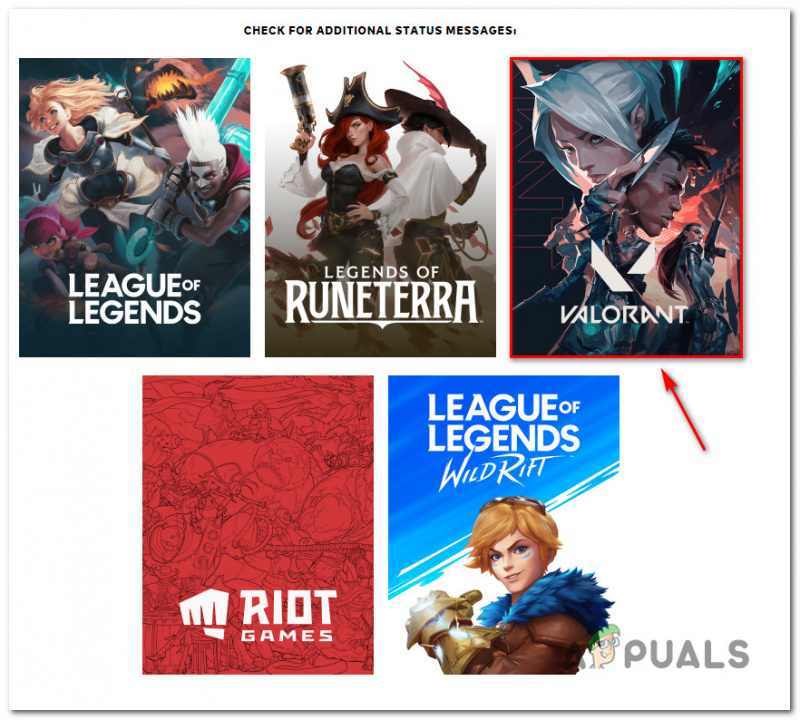
Pārbaudiet Valorant serveru statusu.
Atrodoties Valorant statusa ekrānā, izvēlieties Turpināt pirms savienojuma atrašanās vietas un valodas izvēles.
Pēc tam serverim jāparāda visu pašreizējo problēmu saraksts. Ja ir kādas savienojamības problēmas pazīmes, ir jāmaina serveris, no kura veidojat savienojumu.
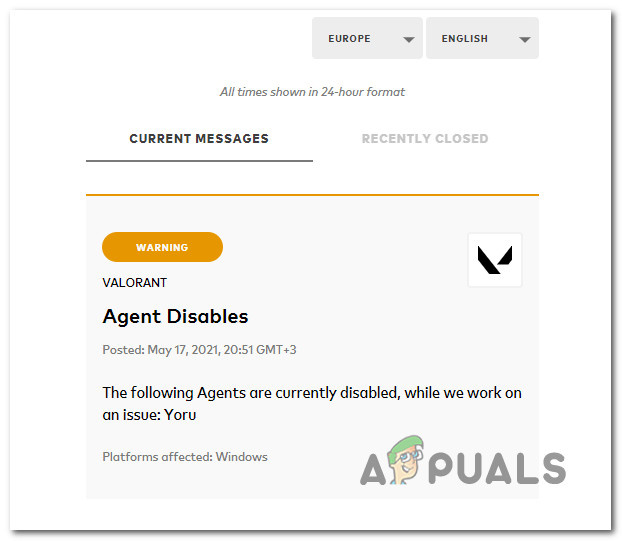
Pārbaudiet Valorant problēmas.
Ja katrs serveris, ar kuru mēģināt izveidot savienojumu, atgriež vienu un to pašu kļūdas kodu, vienīgā iespēja ir gaidīt, kamēr izstrādātāji novērsīs problēmu.
No otras puses, ja iepriekš minētā izmeklēšana neatklāja servera pamatā esošās problēmas, turpiniet ar nākamo opciju.
2. Restartējiet visus Riot procesus
Daudzi spēlētāji ir saskārušies ar Valorant Error Code 19 ar ielāpu 3.12. Riot Client nedarbojas pareizi, un Valorant neļaus jums ielādēt spēli, kad rodas problēmas kods. Valorant kļūdas numuru 19 parasti rada Riot Client, nevis pati spēle.
Lai atrisinātu lielāko daļu problēmu, Riot Client ir jārestartē. Valorant bieži darbojas un parāda kļūdas kodu, kad tiek gaidīti Riot Client jauninājumi.
Izpildiet tālāk sniegtos norādījumus, lai uzzinātu, kā restartēt visus RIOT procesus.
- Pirmkārt, nospiediet Ctrl + Shift + Esc atvērt Uzdevumu pārvaldnieks.
- Ja jūs to mudina Lietotāja konta kontrole (UAC), klikšķis Jā lai piešķirtu administratora piekļuvi.
Piezīme: Ja Uzdevumu pārvaldnieks atveras ar vienkāršu Uzdevumu pārvaldnieks interfeisu, noklikšķiniet uz Rādīt Skatīt vairāk lai paplašinātu līdz ekspertu saskarnei.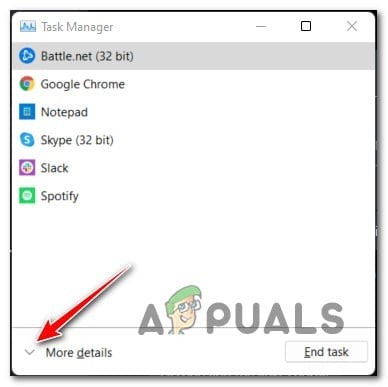
Piekļūstiet izvēlnei Papildinformācija
- Kad esat eksperta iekšienē Uzdevumu pārvaldnieks saskarni, dodieties uz Procesi cilni un aizveriet visus procesus, kas saistīti ar Riot Games vai Valorant.
Piezīme: Lai beigtu uzdevumu, ar peles labo pogu noklikšķiniet uz katra procesa un izvēlieties Beigt uzdevumu no tikko parādītās konteksta izvēlnes.
Ja jau esat izpildījis iepriekš sniegtos norādījumus un joprojām saskaraties ar to pašu problēmu, pārejiet pie tālāk norādītās metodes.
3. Pārinstalējiet Valorant & Riot Client
Riot Client ir savienots ar jūsu spēli, un to nevar lejupielādēt atsevišķi. Tomēr varat to izdzēst, un nākamreiz, kad mēģināsit startēt Valorant, tas automātiski pārinstalēs sevi.
Vairāki ietekmētie lietotāji ir apstiprinājuši, ka viņiem izdevās novērst problēmu, vispirms pārinstalējot Valorant, pēc tam Riot Client un pēc tam abus atkārtoti instalējot.
Piezīme: Mūsu ieteikums ir sākt ar Valorant atinstalēšanu, pēc tam ātri pēc kārtas atinstalējot Riot Client.
Ja vēl neesat izmēģinājis šo metodi, izpildiet tālāk sniegtos norādījumus.
- Nospiediet Windows taustiņš + R atvērt a Skrien dialoglodziņš. Tālāk ierakstiet “appwiz. cpl' un nospiediet Ctrl + Shift + Enter lai atvērtu Programmas un iespējas izvēlne ar administratora piekļuvi.
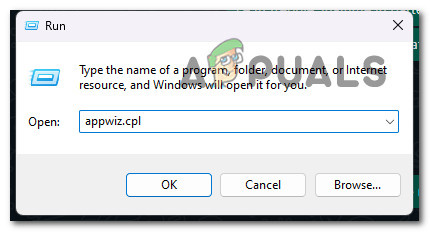
Atveriet izvēlni Programmas un līdzekļi.
- Noklikšķiniet uz Jā, lai piešķirtu administratora piekļuvi vietnē Lietotāja konta kontrole (UAC) .
- Kad esat iekšā Programmas un iespējas izvēlnē, ritiniet uz leju instalēto programmu sarakstā un atrodiet savu Vērtēšana uzstādīšana.
- Pēc tam, kad esat atradis Vērtēšana instalēšanu, ar peles labo pogu noklikšķiniet uz tā un izvēlieties Atinstalēt no konteksta izvēlnes.
- Pēc Valorant atinstalēšanas izmantojiet to pašu Programmas un iespējas izvēlni, lai atrastu Dumpis Klients uzstādīšana. Kad to redzat, ar peles labo pogu noklikšķiniet uz tā un izvēlieties Atinstalēt no konteksta izvēlnes.
- Kad Valorant un Riot Client palaišanas programma ir atinstalēta, restartējiet datoru un pagaidiet, līdz tiek pabeigta nākamā palaišana.
- Pārinstalējiet Valorant no oficiālā mājas lapa un pārbaudiet, vai problēma tagad ir novērsta.
Ja, atverot spēli, joprojām saskaraties ar to pašu kļūdas kodu Val 19, pārejiet uz tālāk norādīto metodi.
4. Notīriet DNS kešatmiņu un pagaidu ISP datus
Daudzi Valorant spēlētāji ir norādījuši, ka arī mēs redzam šo problēmu. Tāpēc jums vajadzētu sagaidīt šo darbību tīkla anomālijas dēļ.
Šajā situācijā ir jāizmanto Powershell komandu kopa, lai atjauninātu Winsock, IP datus, DNS datus un ugunsmūra kešatmiņu.
Atveriet paaugstinātu Powershell komandu un izpildiet komandu secību, nospiežot taustiņu Enter, lai redzētu, vai šis scenārijs ir precīzs.
Kā to izdarīt, ir šādi:
- Lai audzinātu Skrien dialoglodziņā, nospiediet Windows taustiņš + R . Lai atvērtu paaugstinātu Powershell logs ar administratora piekļuvi, ielieciet 'powershell' tekstlodziņā un pēc tam nospiediet Ctrl + Shift + Enter .
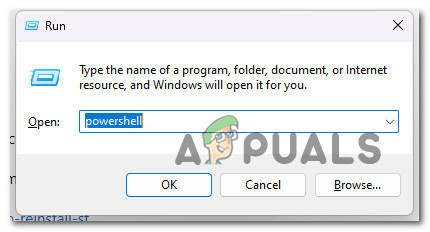
Piekļūstiet PowerShell izvēlnei
- Klikšķis Jā lai iespējotu administratora piekļuvi, kad to pieprasa UserAccount Control (UAC).
- Lai veiksmīgi atjauninātu Winsock, IP datus, DNS datus un ugunsmūra kešatmiņu savā Windows datorā, ievadiet šādus norādījumus paaugstinātajā CMD uzvednē un nospiediet Ievadiet pēc katras komandas:
netsh winsock reset netsh int ip reset netsh advfirewall reset ipconfig /flushdns ipconfig /release
- Pēc iepriekš minēto komandu pareizas apstrādes restartējiet datoru, lai noteiktu, vai problēma ir novērsta.
Ja problēma joprojām nav atrisināta vai izmantojat trešās puses ugunsmūri, pārejiet pie nākamās metodes.
5. Sasniedziet tīras sāknēšanas stāvokli
Atcerieties, ka, ja izmantojat zemas klases datoru, pastāv iespēja, ka šī problēma radīsies tāpēc, ka spēlei trūkst pietiekami daudz bezmaksas sistēmas resursu spēles renderēšanai.
Līdzās nepietiekamiem sistēmas resursiem scenārijs, kurā sistēmas resursu optimizēšanas programma vai pat optiskās ierakstīšanas programma konfliktē ar Riot instalāciju, ir vēl viena iespējamā problēma, kas var kavēt Valorant pareizu palaišanu.
Labākais rīcības veids būtu veiciet tīras sāknēšanas procedūru jo šajā problēmā var būt vainojami daudzi potenciālie pārkāpēji (procesi un palaišanas vienumi).
Ja veicat tīras sāknēšanas darbību, jūsu Windows būs spiesta palaist bez trešo pušu iejaukšanās (tiks atļauts darboties tikai būtiskiem startēšanas pakalpojumiem un procesiem).
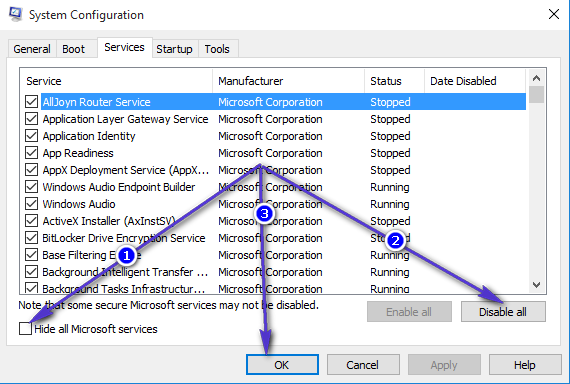
Tīra sāknēšanas instalēšana
Ja tīras sāknēšanas stāvoklis neatrisina problēmu, pārejiet uz tālāk piedāvāto risinājumu.
6. Restartējiet vai atiestatiet maršrutētāju
Vairāki Valorant spēlētāji ir ziņojuši, ka šo problēmu var izraisīt arī situācija, kad kļūdaina DNS un IP informācija neļauj veikt instalēšanu.
Lielākā daļa ietekmēto lietotāju, kuri ir tikuši galā ar šo problēmu, ir norādījuši, ka problēma ir atrisināta, un viņi beidzot varēja spēlēt Valorant, parasti pēc maršrutētāja pārstartēšanas vai atiestatīšanas.
Sāciet viegli ar vienkāršu atsāknēšanu. Nemainot iepriekš izveidotos pielāgotos iestatījumus, šī darbība atjauninās IP un DNS, ko tagad izmanto dators.
Izslēdziet maršrutētāju, atvienojiet to no kontaktligzdas un pagaidiet vismaz 30 sekundes lai nodrošinātu, ka strāvas kondensatori ir izlādējušies pirms atiestatīšanas.
Nākamais solis ir atkal pievienot maršrutētāju, gaidīt, līdz tiek atjaunota piekļuve internetam, un pēc tam pārbaudīt, vai Valorant var atkal palaist bez problēmām.

Atiestatiet vai restartējiet maršrutētāju
Lai to paveiktu, nospiediet un turiet speciālo pogu aizmugurē vismaz 10 sekundes vai līdz pamanāt, ka vienlaikus mirgo priekšējās gaismas diodes.
Nepieciešams: Šis process var atiestatīt dažus pielāgotos iestatījumus, ko iepriekš norādījāt, piemēram, pārsūtītos portus vai personalizēto maršrutētāja pieteikšanās informāciju.
Ja esat mēģinājis pārstartēt un atiestatīt maršrutētāju, bet joprojām nevarat spēlēt Valorant, pārejiet pie nākamā iespējamā risinājuma.
7. Atspējojiet pretvīrusu
Dažos gadījumos šī kļūda var tikt parādīta arī tad, ja jūsu AV programma traucē datu pārraidi un Riot instalēšanas aģents nevar iegūt administratora piekļuvi.
Jums vajadzētu būt iespējai novērst problēmu, pirms Valorant palaišanas izslēdzot reāllaika aizsardzību un mēģinot vēlreiz instalēt gaidošo atjauninājumu, ja izmantojat trešās puses komplektu un esat pārliecināts, ka lietojumprogramma, kuru mēģināt atvērt, vai instalēšana nerada draudus drošībai.
Svarīgs: Atkarībā no izmantotā trešās puses komplekta procedūras var atšķirties, taču lielākā daļa pretvīrusu lietojumprogrammu ļauj uzdevumjoslas izvēlnē izslēgt reāllaika aizsardzību.
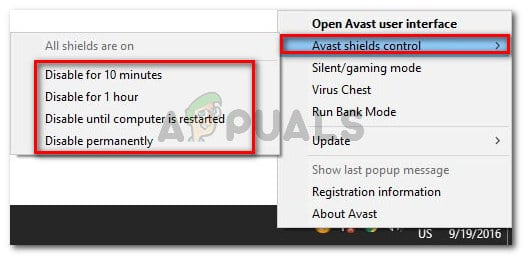
Reāllaika aizsardzības atspējošana
Restartējiet datoru un atkārtojiet instalēšanu, tiklīdz esat izslēdzis reāllaika aizsardzību.
Ja izmantojat trešās puses risinājumu un problēma joprojām pastāv, apsveriet iespēju noņemt drošības komplektu.
Noņemiet visus atlikušos failus, kas varētu turpināt piemērot tos pašus drošības noteikumus pēc drošības programmas atinstalēšanas.
Ja problēma joprojām pastāv, turpiniet ar nākamo ieteikto risinājumu.
8. Instalējiet gaidošos Windows atjauninājumus (ja tādi ir)
Ja kādu laiku neesat atjauninājis savu Windows versiju, šīs problēmas cēlonis var būt Windows atjauninājums.
Lai novērstu šo problēmu, atveriet Windows atjaunināšana komponentu un instalējiet katru neapstiprināto Windows atjauninājumu, līdz sistēma ir aktuāla.
Vispirms instalējiet visus neapstiprinātos atjauninājumus un pārbaudiet, vai problēma pati par sevi pazūd, pirms mēģināt kādu no citiem iespējamiem risinājumiem.
Ja problēma rodas zināma defekta dēļ, tālāk norādītajām darbībām tā ir jānovērš, jo Microsoft jau ir nodrošinājis risinājumu katrai Windows 11 versijai (tostarp N versijai).
Lai instalētu katru gaidāmo Windows atjauninājumu, veiciet šīs darbības:
- Windows atjaunināšana var sākt, izmantojot Skrien dialoglodziņš. Nospiediet Windows + R vienlaicīgi uz tastatūras, lai to izdarītu. Tādējādi, Skrien parādīsies dialoglodziņš.
- Tālāk ievadiet tekstu 'ms-settings: windowsupdate' kastē. The Windows atjaunināšana apgabalā Iestatījumi pēc tam jums tiks parādīta lietotne.
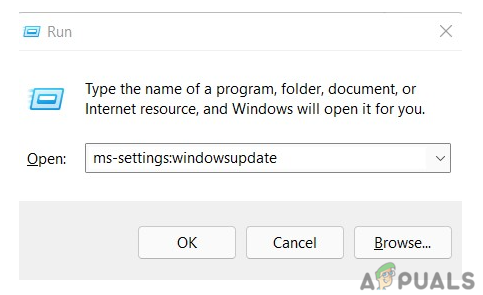
Piekļūstiet Windows atjaunināšanas komponentam
Piezīme: Ja neesat mainījis UAC iestatījumus, varat saņemt uzvedni, kurā tiek lūgta atļauja turpināt. Noklikšķinot Jā norādīs jūsu piekrišanu tam.
- Izvēlieties Meklēt atjauninājumus no opcijas labajā pusē pēc palaišanas Windows atjaunināšana tur ir.
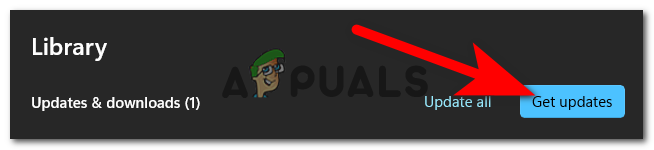
Notiek atjauninājumu pārbaude
- Izvēlieties Instalēt tagad lai pēc atjauninājuma lejupielādes sāktu vietējo instalēšanu.
- Pārbaudiet, vai problēma ir novērsta, restartējot datoru.























